アイキャッチ画像の設定って結構めんどくさいですよね。今回紹介するプラグインは、アイキャッチ画像を自動で設定してくれるQuick Featured Imagesプラグイン設定紹介です。
アイキャッチ画像って結構入れ忘れるんよね!
![]()
アイキャッチ画像を自動で設定方法として、複数の画像をランダムにアイキャッチ画像に設定する方法を紹介します。
アイキャッチ画像って結構毎回毎回設定するの面倒ですよね。
事前に登録したアイキャッチ画像を自動で設定する方法を紹介します。
こんな方へ
- 毎回毎回アイキャッチ画像を設定するの面倒
- 素材サイトから探してその都度ダウンロードすると画像のテイストが異なってまとまりがなくなる
- アイキャッチ画像を入れ忘れてしまう
- 新人やバイトさんに投稿してもらう時にアイキャッチ画像まで説明できない
- なるべく時短して投稿したい
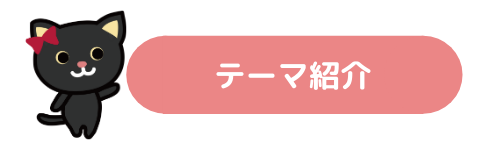
Quick Featured Imagesプラグイン
プラグイン「QuickFeaturedImages」は、アイキャッチ画像の画像を一括管理し、自動初期設定(デフォルト)のアイキャッチ画像を設定できるので時間を節約するのに役立ちます。
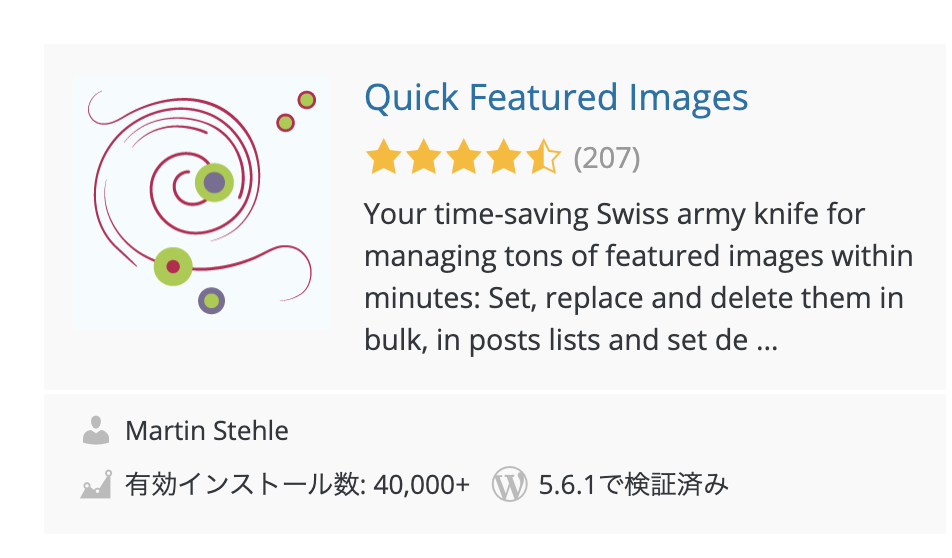 https://ja.wordpress.org/plugins/search/Quick+Featured+Images/
https://ja.wordpress.org/plugins/search/Quick+Featured+Images/
Quick Featured Imagesプラグイン設定画面
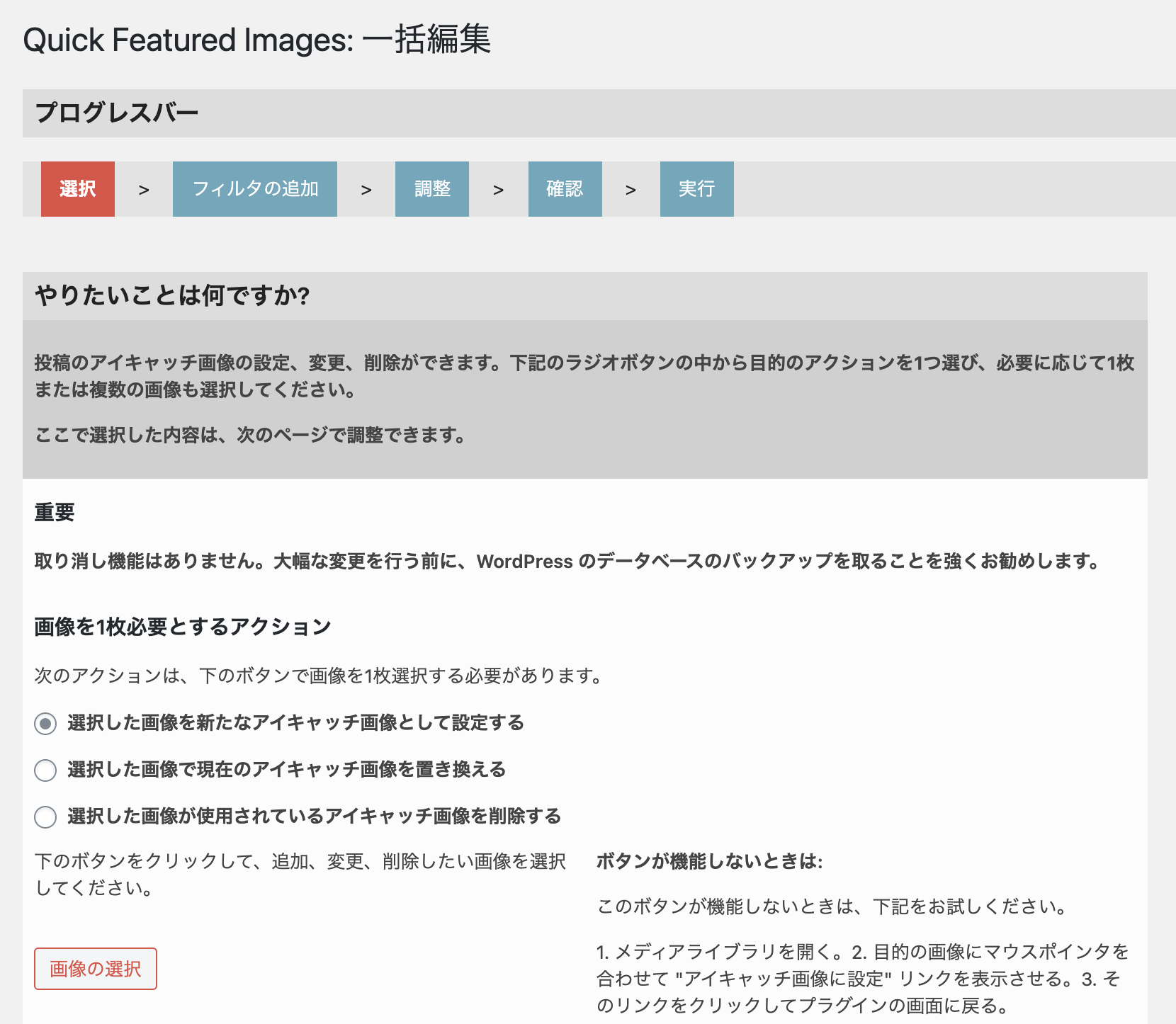
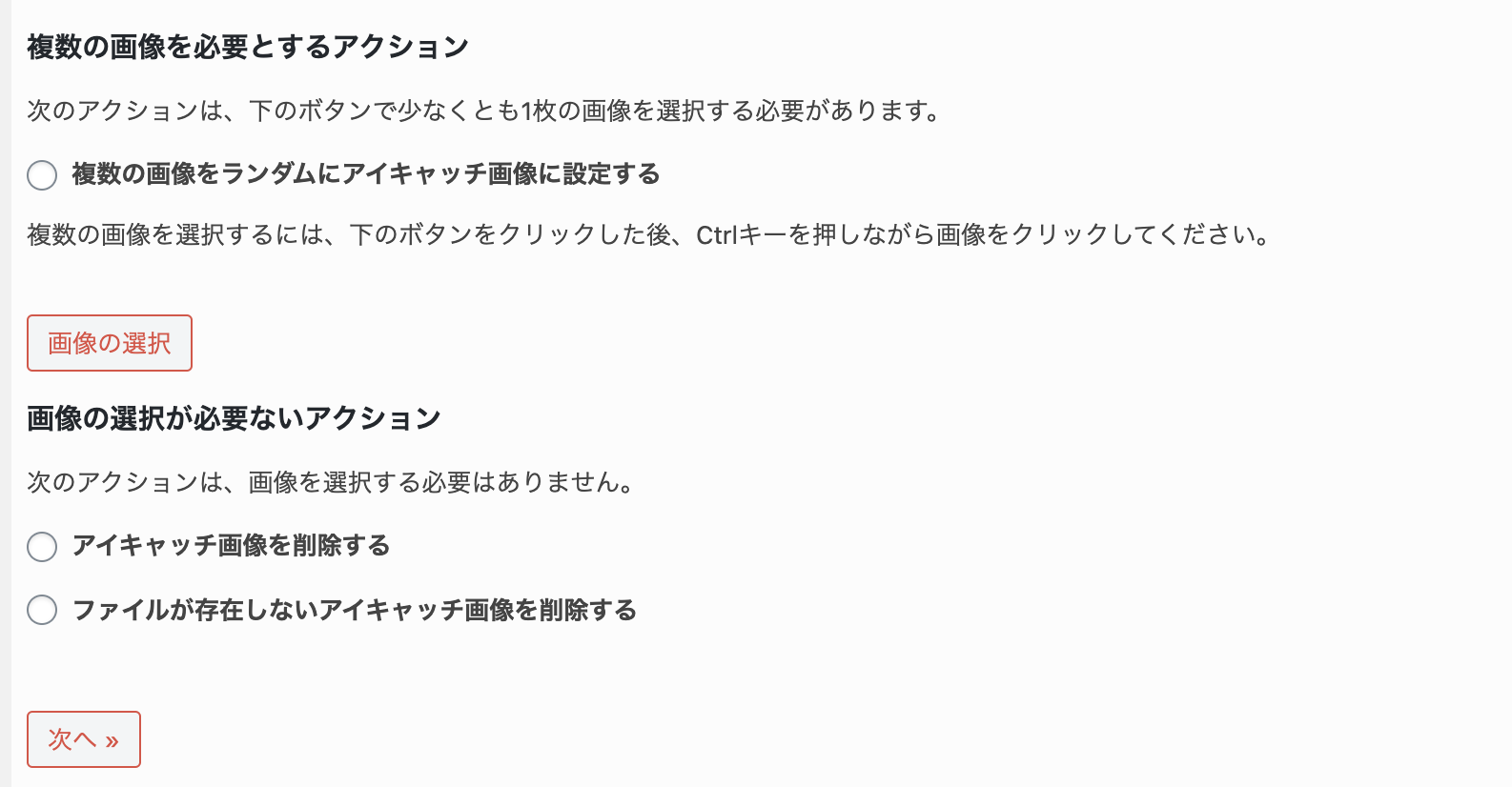
今回は、複数の画像を必要とするアクションとして、複数の画像をランダムにアイキャッチ画像に設定します。


複数の画像を選択するには、下のボタンをクリックした後、Ctrlキーを押しながら画像をクリックしてください。

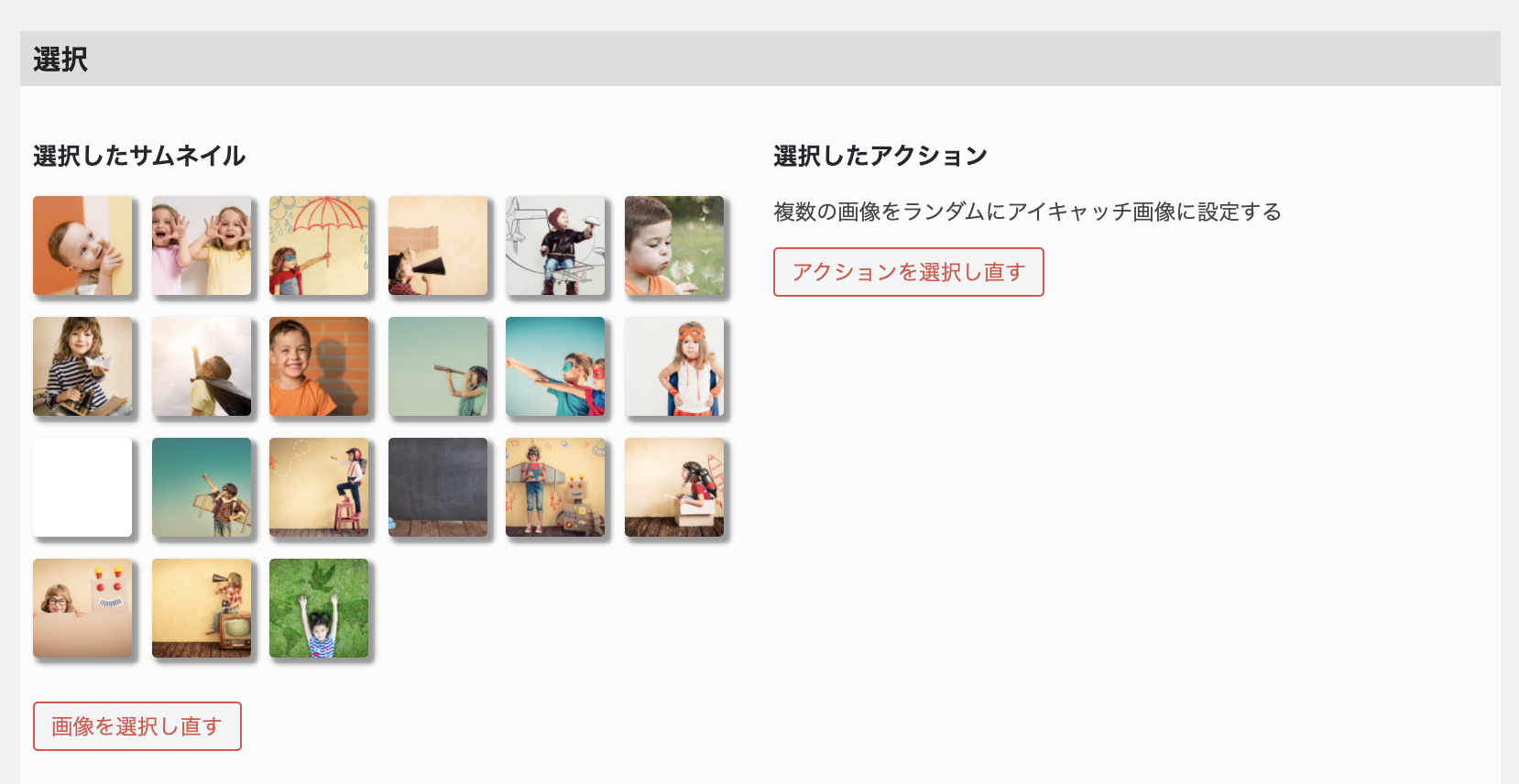
以下はオプション設定です
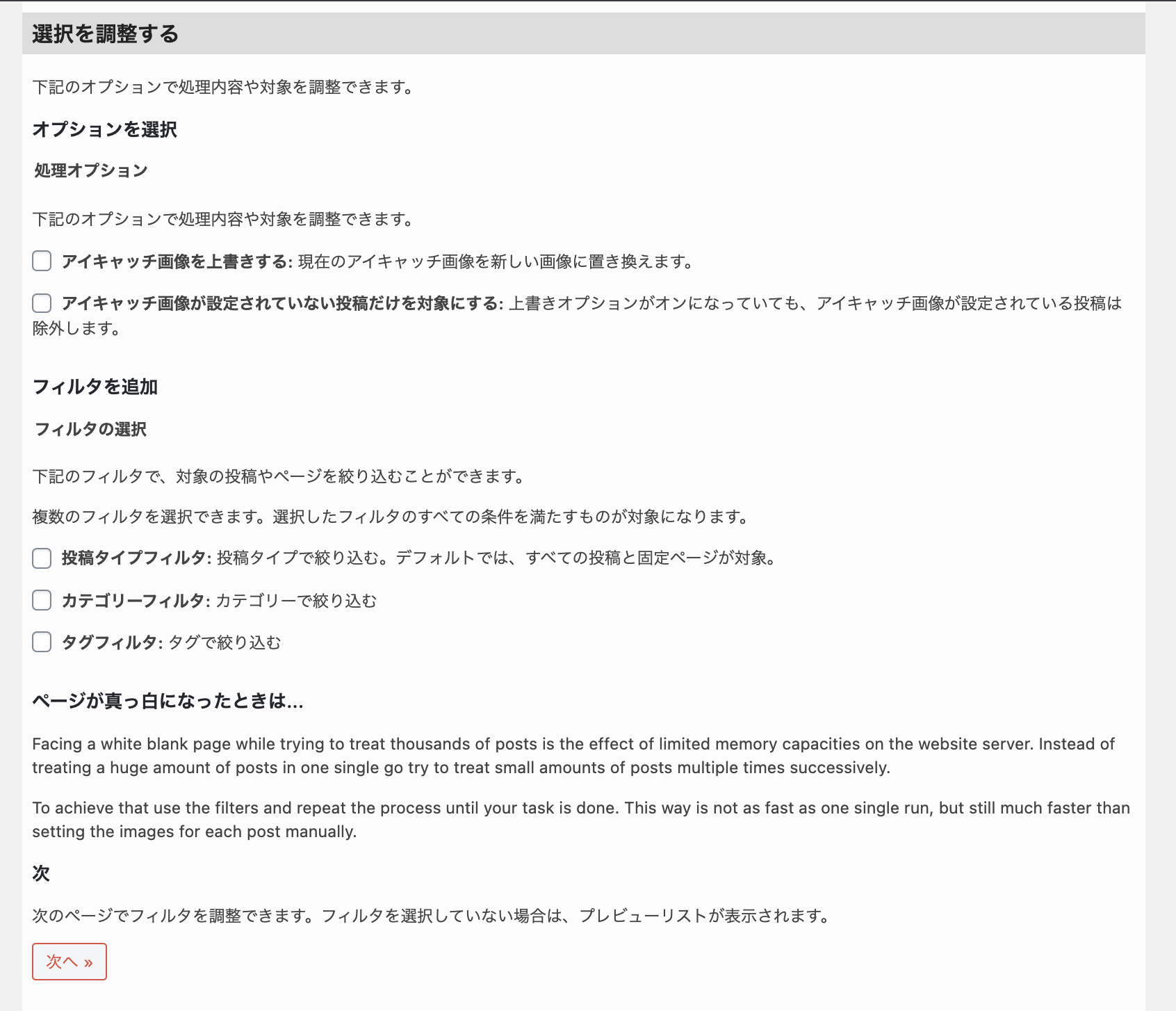
次へをクリックします。
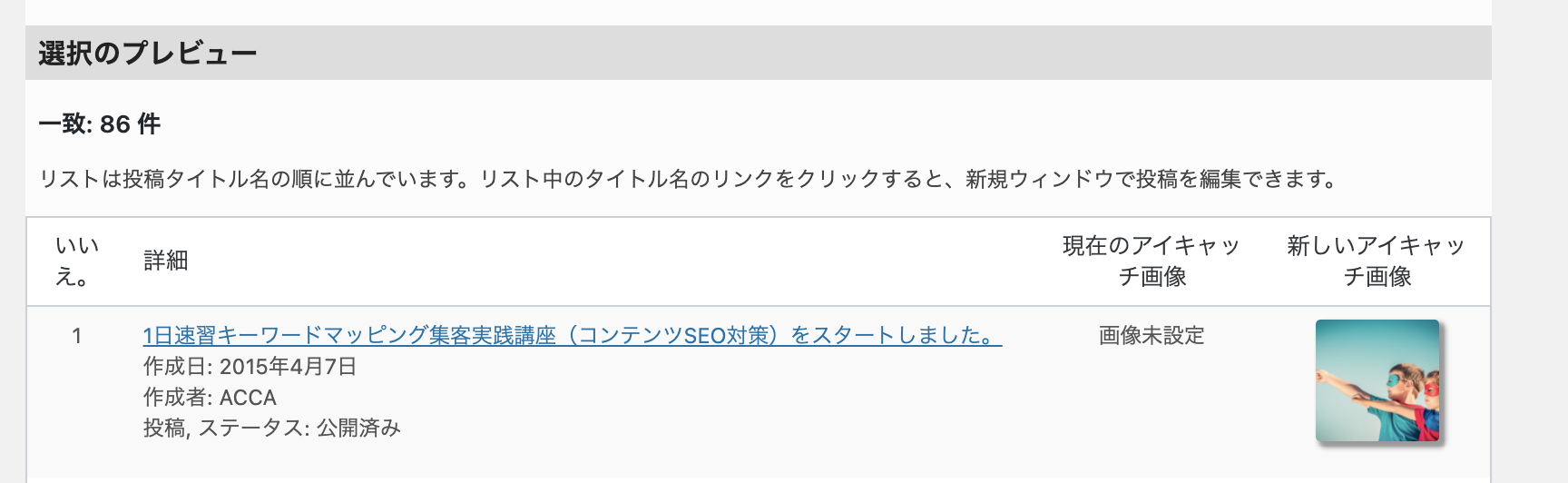
確認画面が表示されます。
アイキャッチ画像が未設定の場合は現在の愛キャッチ画像の欄に空白が表示されます。そういう場合は新しいアイキャッチ画像に先ほど選択した画像がランダムに設定されています。

既にアイキャッチ画像が選択されている場合は、そのままの画像になっていますね。
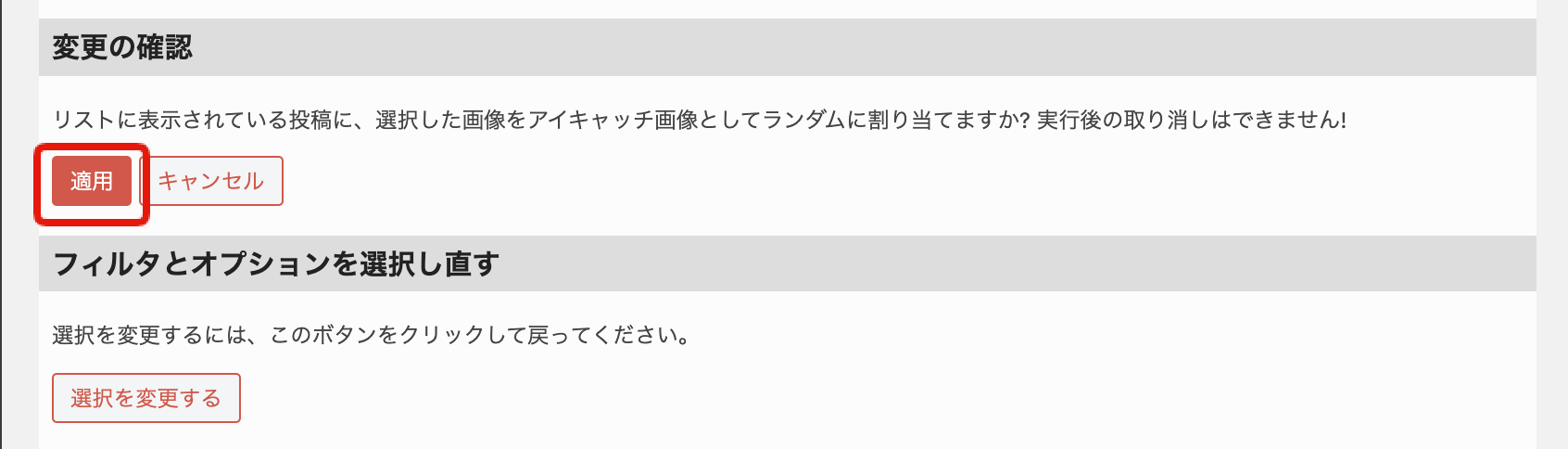
最後に忘れずに、「適応」をクリックします。

投稿 Quick Featured Imagesプラグイン設定:アイキャッチ画像を自動で設定する方法 は 1日速習WordPressセミナー に最初に表示されました。








